在使用 mumu 模拟器享受游戏乐趣时,显卡冲突可能会成为一个让人头疼的问题。不过别担心,今天就来为大家分享一些有效的解决方法,让你顺利摆脱显卡冲突的困扰,尽情畅玩游戏。
检查显卡驱动
显卡驱动是显卡正常工作的关键。首先,要确保你的显卡驱动是最新版本。你可以前往显卡厂商的官方网站,根据自己显卡的型号下载对应的最新驱动程序,然后进行安装。更新驱动可能会修复一些与模拟器不兼容的问题,从而解决显卡冲突。
调整模拟器设置
打开 mumu 模拟器,进入设置界面。在显示设置中,尝试调整分辨率、帧率等参数。有时候,不合适的显示设置可能会引发显卡冲突。你可以逐步尝试不同的设置组合,找到最适合你电脑配置和显卡性能的参数,以达到稳定流畅的运行效果。
关闭不必要的程序
在运行 mumu 模拟器之前,关闭其他可能占用显卡资源的程序。比如一些后台自动运行的软件、视频播放器等。因为过多程序同时争夺显卡资源,容易导致冲突。只保留必要的系统程序,这样能让显卡集中精力为模拟器服务,减少冲突发生的概率。
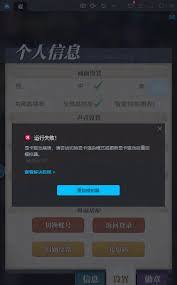
兼容性设置
右键点击 mumu 模拟器的快捷方式,选择“属性”。在弹出的窗口中,切换到“兼容性”选项卡。尝试勾选“以兼容模式运行这个程序”,然后选择一个与你显卡和系统较匹配的兼容模式,比如 windows 7 等。点击“确定”保存设置后,再次运行模拟器,看是否能解决显卡冲突问题。
硬件加速调整
在电脑的设备管理器中,找到“显示适配器”,展开后右键点击你的显卡,选择“属性”。在弹出的显卡属性窗口中,切换到“驱动程序”选项卡,点击“更新驱动程序”,按照提示操作更新驱动。另外,在显卡属性的“电源管理”选项中,将电源模式设置为“高性能”,确保显卡能获得足够的电力支持,避免因硬件加速不足而引发冲突。
通过以上这些方法,大多数情况下都能成功解决 mumu 模拟器的显卡冲突问题。让我们轻松摆脱困扰,在模拟器中尽情享受游戏带来的精彩体验吧!

在使用mumu模拟器时,不少用户希望能实现全屏无边框的效果,以获得更沉浸式的体验。以下为你详细介绍实现方法。一、检查模拟器设置首先,打开mumu模拟器,进入模拟器的设置界面。在这里,查看是否有关于屏幕显示模式的选项。有些模拟器版本可能直接提供了全屏无边框的切换

在如今快节奏的生活和工作中,很多人会选择通过手机游戏来放松自己。而为了更好地享受游戏的乐趣,越来越多的人开始使用模拟器来提升游戏体验。其中,mumu模拟器因其稳定性和兼容性受到了广泛的好评。然而,对于一些需要兼顾工作和娱乐的人来说,如何在玩游戏时避免被领导或同
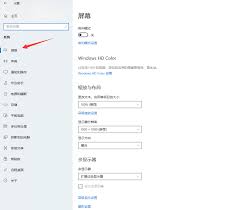
在如今这个移动互联网时代,手机游戏和应用的使用频率越来越高。为了更好地体验这些应用,很多人选择使用模拟器来运行它们。mumu模拟器因其出色的性能和稳定性,成为了众多玩家的首选。但是,如果你想要获得更加沉浸式的游戏体验,那么将mumu模拟器设置为全屏无边框模式就

在当今的游戏环境中,帧率(fps)是衡量游戏流畅度的重要指标之一。对于许多玩家而言,在玩游戏时能够看到实时的帧率显示可以帮助他们更好地调整游戏设置或硬件配置。mumu模拟器作为一款广受欢迎的安卓模拟器,同样提供了帧率显示的功能。然而,对于一些用户来说,这种显示

时间:2025/04/10
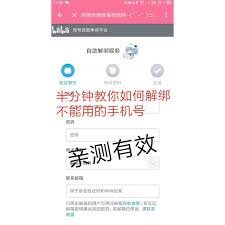
时间:2025/04/10
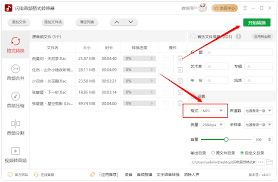
时间:2025/04/09
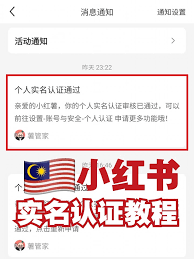
时间:2025/04/09

时间:2025/04/09

时间:2025/04/09
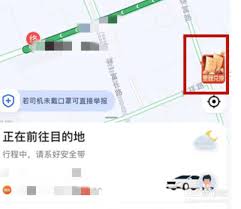
时间:2025/04/08
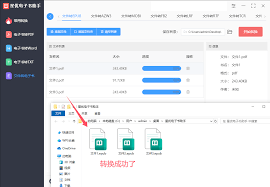
时间:2025/04/07
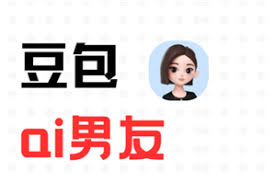
时间:2025/04/07
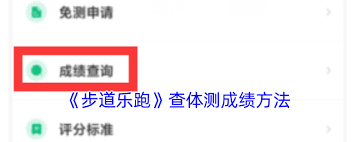
时间:2025/04/07